¶ USB 接口板
USB 接口板安装在打印机的顶部。


USB 接口板的备件包含如下:
-
USB 接口板 * 1
-
USB 接口板连接线 * 1(连接线若没有损坏则无需更换)
-
BT2x5 螺丝 - 用于固定 USB 接口板 * 2

¶ 何时更换
-
当 USB 接口损坏或异常的时候需要更换;
-
当 USB 接口板连接线损坏时需更换。
¶ 所需的工具和材料
-
新的 USB 接口板
-
H1.5 内六角扳手
更换 H2D USB 接口板/USB 接口板连接线所涉及的螺丝规格及数量(建议妥善保管拆下的螺丝,避免丢失):
注:如果只更换 USB 接口板,则只需移除前面盖和 USB 接口板的固定螺丝。
| 螺丝规格 | 螺丝图片 | 用途 | 位置示意图 | 螺丝数量 | |
|---|---|---|---|---|---|
| BT2×12 | 用于固定前面盖 |  |
1 | ||
| BT2x5 | 用于固定 USB 接口板 |  |
2 | ||
| BT2.6x8 | 用于固定 AP 板盖 |  |
1 | ||
| M3x3(螺帽直径 10mm) | 用于固定前门玻璃 |  |
4 | ||
| BT3x16 | 用于固定辅助部件冷却风扇 |  |
2 | ||
| BT3x8 | 用于固定左侧板 |  |
 |
3 | |
| 用于固定背板(绿色方框标记) | 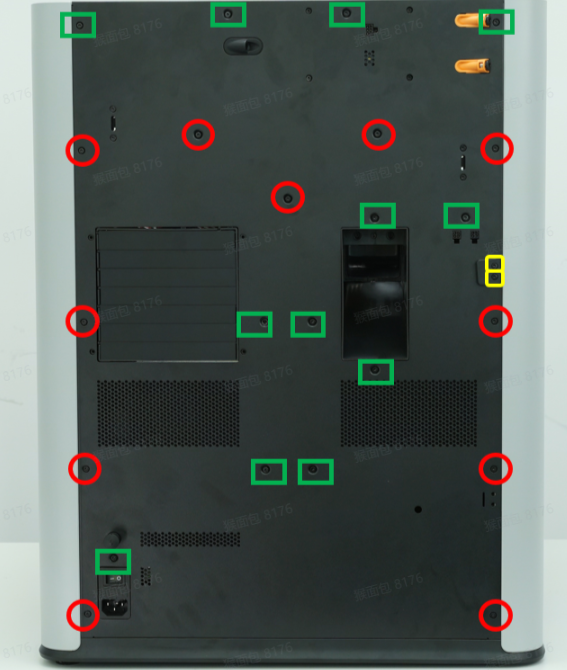 |
12 | |||
| ST3x6 | 用于固定背板(红色圆圈标记) | 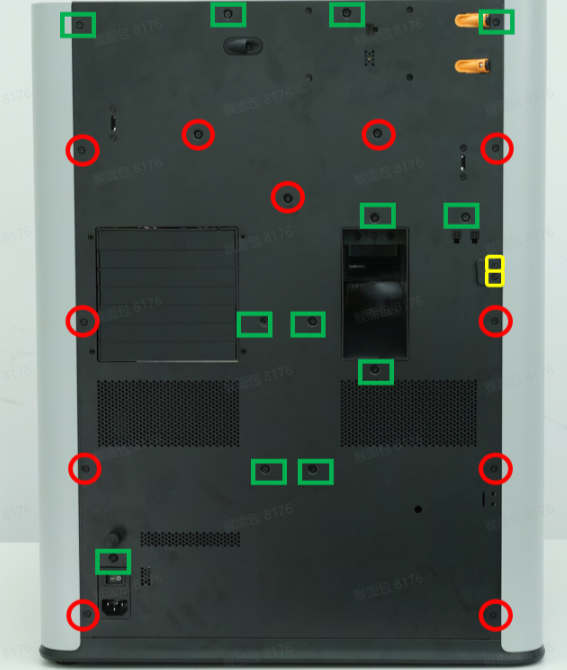 |
11 | ||
| ST3x12 | 固定料盘支架底座(黄色方框标记) | 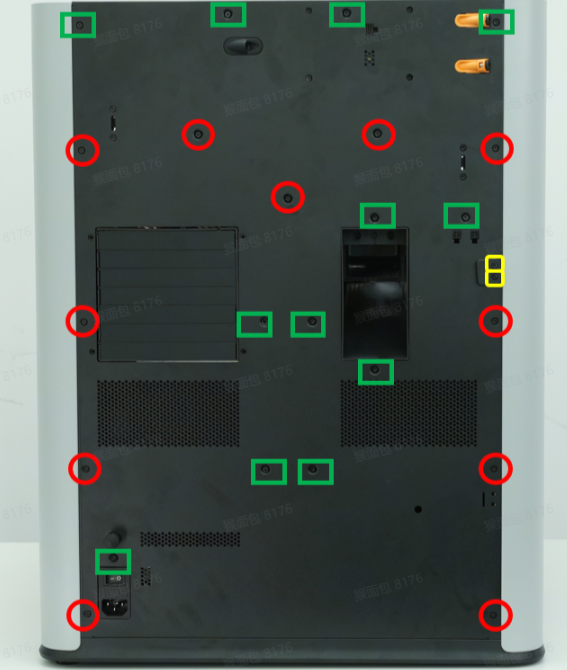 |
2 | ||
| ST3x3 | 用于固定左侧板 |  |
2 |
¶ 安全提示
重要提醒 !
在对打印机及其电子设备(包括工具头线缆)进行任何维护工作之前,请关闭打印机电源并断开电源连接,以避免发生电路短路从而引起额外的电子设备损坏和安全隐患。
在您对打印机进行维护或故障排查时,请先确认热端和热床的温度,避免在高温状态下操作,如果必须在高温状态下操作,请佩戴好隔热手套,以确保安全有效地执行维护工作。
如果您对本指南有任何疑问,请点击此处联系在线技术支持 (服务时间 9:00-21:00),我们将及时回复并为您提供所需的帮助。
¶ 更换 USB 接口板
¶ 移除 USB 接口板
¶ 步骤 1:移除前面盖
¶ 视频指引
- 使用 H1.5 内六角扳手移除一颗固定螺丝(BT2×12),然后用手拿住前面盖左侧的卡扣,将前面盖左侧顶部扣出,再将右侧顶部也扣开:



- 然后双手拇指放在前面盖底部并往上推,将前面盖卡向上推开以解锁卡扣,然后拿住前面盖右侧使前面盖微微弯曲,从右侧将前面盖右侧从右侧板下面抽出。
请小心抽出,避免损坏屏幕排线!


- 将前面盖的右侧从打印机抽出后,小心的翻转前面盖,露出屏幕与屏幕排线的接口,向上扣开屏幕排线的卡扣,然后将屏幕排线从线扣中取出。



如果您对移除前面盖的过程有任何疑问,您可以参阅这篇 Wiki:更换 H2D 前面盖
¶ 步骤 2:移除 USB 接口板
- 使用 H1.5 内六角扳手拧松两颗固定螺丝(BT2x5);

- 将 USB 接口板从上框中抽出一些,按下接头上的卡扣(箭头所示),断开 USB 接口板背面的连接线。

¶ 安装 USB 接口板
¶ 步骤 1:安装 USB 接口板
- 将新的 USB 接口板与线缆连接;

- 将 USB 接口板装回,并使用 H1.5 内六角扳手拧紧两颗固定螺丝(BT2x5)。

¶ 步骤 2:安装前面盖
- 先将前面盖左侧靠近打印机左侧,将屏幕排线插入插头中,然后扣紧黑色卡扣;



- 然后拿住前面盖的右侧使其微微弯曲,将前面盖右侧也插入打印机中,然后将前面盖往下压确保卡扣都扣到位。



- 最后使用 H1.5 内六角扳手拧紧一颗固定螺丝(BT2x12)

¶ 更换 USB 接口板连接线
如果线缆未出现明显损坏,则无需更换!
¶ 移除 USB 接口板连接线
¶ 步骤 1:移除前面盖
您可以参考这篇 Wiki 来移除前面盖,为便于后续的安装,您无需将屏幕从前面盖上拆下。
¶ 步骤 2:移除 AP 板盖
使用 H2.0 内六角扳手拧下 1 颗固定螺丝(BT2.6x8),然后从靠近前门的一侧取下 AP 板盖。



¶ 步骤 3:移除左侧板
您可以参考这篇 Wiki 来移除左侧板:更换 H2D 左/右侧板
¶ 步骤 4:移除 USB 接口板连接线
- 使用 H1.5 内六角扳手拧松两颗固定螺丝(BT2x5),然后将 USB 接口板抽出一些,按下接头上的卡扣(箭头所示),将 USB 接口板与线缆断开连接;


- 然后在 AP 板一侧按下 USB 接口板连接线接口的卡扣(箭头所示),将连接线与 AP 板分离,然后将连接线从上框中抽出。



¶ 安装 USB 接口板连接线
¶ 步骤 1:安装 USB 接口板连接线
- 将 USB 接口板连接线的一端从上框的小孔中穿过,然后与 AP 板连接;


- 将另外线缆依次穿过上框最外侧的小孔,然后将连接线与 USB 接口板连接,将 USB 接口板对准螺丝孔位后使用 H1.5 内六角扳手拧紧两颗固定螺丝。




¶ 步骤 2:安装左侧板
您可以参考这篇 Wiki 来安装左侧板:更换 H2D 左/右侧板
¶ 步骤 3:安装 AP 板盖
先从靠近打印机背面的一侧扣回 AP 板盖,将箭头所示的两处均按压到位,右侧与缓冲器齐平,底部与护线盖齐平,然后使用 H2.0 内六角扳手拧紧一颗固定螺丝(BT2.6x8)。


¶ 步骤 4:安装前面盖
您可以参考这篇 Wiki 来安装前面盖。
¶ 如何验证完成/成功
开启打印机电源,将 U 盘插入 USB 接口,检查打印机是否可以正常检测到 U 盘。
¶ 结束语
我们希望这份指南为您提供了有效的信息,并真实地帮助了您。
如果您对本文中描述的过程有任何疑虑或疑问,您可以在开始操作前联系我们的客户服务团队。 我们随时准备为您提供帮助并回答您的任何问题。